Imate li mjesta za sve svoje fotografije? Većina nas to ne čini, a ovih dana uzimamo više nego ikad. Ako je vaša iCloud pohrana puna i nema više prostora na vašem iPhoneu, možda je vrijeme da umjesto toga prenesete svoju biblioteku fotografija na Google fotografije.
Google fotografije je usluga za pohranu u oblaku slično iCloud fotografijama. Omogućuje vam da cijelu biblioteku fotografija i videozapisa držite na mreži. Sigurno i osigurano. Dakle, možete mu pristupiti sa svih svojih uređaja...ne samo s Appleovih.
Najbolja stvar u vezi s Google fotografijama? Dobivate neograničeno skladištenje za komprimirane fotografije i videozapise besplatno. Zauvijek. Recite zbogom tim dosadnim obavijestima o prostoru za pohranu.
Dakle, želite li izići iz Appleovog ekosustava ili oslobodite još malo iCloud prostora za pohranu, Google fotografije mogu pomoći.
Sadržaj
-
Brzi savjeti
- Povezano:
-
Koja je razlika između iCloud fotografija i Google fotografija?
- Je li Google fotografije stvarno besplatne?
- Što ako ne želim komprimirati svoje fotografije?
- Što će mi nedostajati na iCloud fotografijama?
-
Kako mogu prenijeti svoje iCloud fotografije na Google fotografije?
- Korak 1. Preuzmite Google fotografije na svoj uređaj
- Korak 2. Uključite Sigurnosno kopiranje i sinkronizaciju i odaberite veličinu pohrane fotografija
- Korak 3. Pričekajte da Google fotografije dovrše sigurnosno kopiranje svih vaših fotografija
- 4. korak. Provjerite jesu li sve vaše fotografije prebačene u Google fotografije
- Korak 5. Preuzmite lokalnu sigurnosnu kopiju svojih iCloud fotografija (izborno)
- Korak 6. Isključite iCloud fotografije na svojim uređajima
- Vezane objave:
Brzi savjeti
 Slijedite ove brze savjete za prijenos s Appleovih iCloud fotografija na Google fotografije:
Slijedite ove brze savjete za prijenos s Appleovih iCloud fotografija na Google fotografije:
- Preuzmite Google fotografije na svoj uređaj.
- Uključite Sigurnosno kopiranje i sinkronizaciju i odaberite veličinu pohrane fotografija.
- Pričekajte da Google fotografije dovrše sigurnosno kopiranje svih vaših fotografija.
- Još jednom provjerite sve svoje fotografije prenesene u Google fotografije.
- Preuzmite lokalnu sigurnosnu kopiju svojih iCloud fotografija (izborno)
- Isključite ili izbrišite iCloud fotografije na svim svojim uređajima.
Povezano:
- Kako osloboditi iCloud pohranu — 5 osnovnih savjeta
- Konačan vodič za iCloud fotografije u 2019
- Što učiniti ako ne možete prenijeti fotografije s iPhonea na računalo
- Kako gledati iCloud fotografije na iPhoneu
Koja je razlika između iCloud fotografija i Google fotografija?
Google fotografije su odgovor na Appleove iCloud fotografije. Obje usluge omogućuju pohranjivanje biblioteke fotografija u oblak kako biste oslobodili prostor na svom uređaju. Apple ili Google sigurnosno kopira vašu knjižnicu i dostupna je na svim vašim uređajima.
Obje su usluge izvrsno rješenje za napuhane biblioteke fotografija koje zauzimaju vašu pohranu. Ali postoji nekoliko ključnih razlika: cijena, kompatibilnost i značajke.
Koja je razlika s cijenom?
Cijena je jednostavno najveća razlika između iCloud fotografija i Google fotografija. Obje usluge počinju besplatno: dobivate 5 GB prostora za pohranu uz iCloud i 15 GB prostora za pohranu s Googleom.
Već sada iCloudov prostor za pohranu od 5 GB zvuči kao jadna ponuda. Ali još je teže ugurati svoju biblioteku fotografija u nju ako taj prostor također koristite za iCloud sigurnosne kopije, datoteke i druge podatke, što većina ljudi s Apple uređajima čini!

Ako vam ponestane iCloud prostora za pohranu, nema druge opcije osim da ga prestanete koristiti ili kupiti više od Applea.
Google, s druge strane, predstavlja još jednu alternativu kada vam ponestane prostora. Naravno da možeš kupiti više prostora za pohranu od Googlea. Ili možeš pretvorite svoje fotografije i videozapise u visokokvalitetne komprimirane verzije i dobiti neograničeno skladištenje. Besplatno!
Koja je razlika s kompatibilnošću?
Appleov zatvoreni ekosustav je zloglasan. iCloud malo razbija trend sa aplikaciju iCloud za Windows. Ali i dalje ćete dobiti puno bolje iskustvo ako su svi vaši uređaji Apple.
S druge strane, Google fotografije su dostupne za preuzimanje na bilo kojem uređaju, bez obzira na marku. I iskustvo ostaje isto na čemu god ga koristili. Ako imate mješavinu različitih marki, onda su Google fotografije vjerojatno najbolja opcija za vas.
Koja je razlika sa značajkama?
Kao omiljena svjetska tražilica, Google je stekao pravo da se pohvali svojom sposobnošću pretraživanja. I na web stranici Google fotografija, to je ono što radi.
Želite li vidjeti slike psa? Samo pretražite "pas". Ili što je sa slikama na "plaži" s "tetom Sue" iz "prošlog srpnja". Sve je to jednostavno za napraviti bez dodatnog rada korisnika.
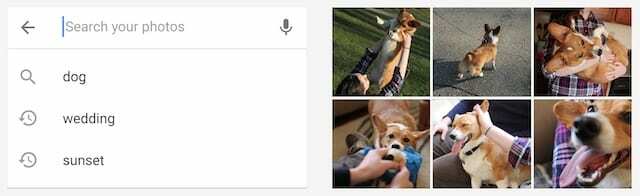
Stvar je u tome: možete učiniti potpuno iste stvari s iCloud fotografijama, također bez potrebe da išta označavate! Međutim, Google fotografije mogu imati blagu prednost u kvaliteti svojih algoritama pretraživanja.
Druga razlika je u dijeljenju foto albuma. Uz iCloud, svi s kojima dijelite foto album treba Apple uređaj. Ali uz Google fotografije, sve što trebaju je preuzeti besplatnu aplikaciju Google fotografije. Na bilo kojem uređaju.
Je li Google fotografije stvarno besplatne?
Da i ne. Svi znaju da ništa nije besplatno. I u nekom trenutku, vjerojatno ste čuli nekoga kako kaže: "Ako ne morate platiti za nešto, to je zato što ste vi proizvod."
Google je najveći primjer za to. Nude neke od najboljih "besplatnih" usluga koje je svijet ikada vidio. A zauzvrat prikupljaju tone podataka o nama iz načina na koji koristimo te usluge.
To ne znači da je Google zao ili da te podatke želi upotrijebiti protiv vas. Zapravo, sve što žele je poboljšati svoje usluge. I da vam pomogne pronaći proizvode, zajednice ili tvrtke koje bi vam mogle poboljšati život.
Ali dio toga uključuje trošenje novca s drugim tvrtkama. Uostalom, da korištenje Googleovih usluga nije rezultiralo time da trošimo više na njihove oglase, oni nikada ne bi zaradili novac.
Postoji dobar članak o tome na iMore.com. Ali u konačnici se svodi na pitanje čemu pridajete veću vrijednost: svojoj privatnosti ili novcu?
Što ako ne želim komprimirati svoje fotografije?
Postoji kvaka besplatnog neograničenog prostora za pohranu s Google fotografijama: morate dopustiti Googleu komprimirati vaše fotografije i videozapise.
Google to naziva visokokvalitetnom kompresijom. I zapravo, nakon što pogledate nekoliko postova za usporedbu - poput ovaj ili ovaj ili ovaj — Mislim da je to pošten opis.
Gotovo je nemoguće napraviti razliku između komprimirane i nekomprimirane verzije. To je osim ako zumirate da biste pogledali pojedinačne piksele. Prilično je zapanjujuće koliko je algoritam kompresije pametan.
Dakle, osim ako ne planirate napraviti ogromne ispise svojih fotografija, njihove visokokvalitetne verzije mogle bi biti sve što vam treba.
Naravno, mnogi od nas još uvijek radije zadržavaju originalne kvalitete svojih fotografija. Mislim da je to u redu! I u ovom slučaju, ako je vaša biblioteka fotografija veća od 15 GB, trebate pogledati plaćenu pohranu s Google ili iCloud fotografijama.
Cijene između Applea i Googlea su u osnovi iste, osim što Apple nudi opciju od 50 GB dok Google nudi opciju od 100 GB za dolar mjesečno više.
Što će mi nedostajati na iCloud fotografijama?

Google fotografije zadržava vaše fotografije uživo, videozapise, datume i lokacije. Ali ne nudi baš sve od iCloud fotografija.
Najveće stvari koje biste mogli propustiti su foto albumi koje ste izradili. Kada svoje iCloud fotografije prenesete na Google fotografije, sve ide u jedan veliki stream. Svi vaši uredno odabrani albumi nestaju, pa ih morate ponovno izraditi ručno.
Druga stvar koju gubite je besprijekorno iskustvo posjedovanja svega što je Apple cijelo vrijeme. Google fotografije nisu izvorna aplikacija na vašem iPhoneu, iPadu, iPodu ili Macu, tako da ne radi tako uglađeno kao Fotografije, također gubite na Appleovom nadolazećem ažuriranju fotografija.
Ako i dalje želite prenijeti s iCloud fotografija na Google fotografije, pogledajte naš vodič korak po korak u nastavku!
Kako mogu prenijeti svoje iCloud fotografije na Google fotografije?
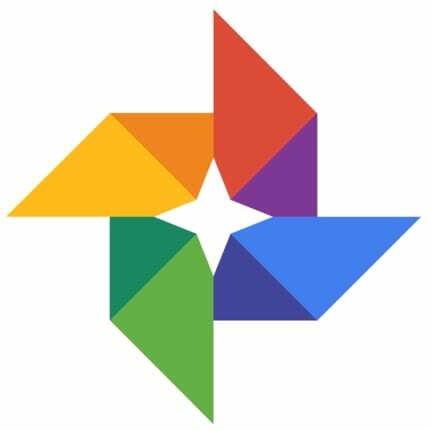
Možda se spremate promijeniti svoj iPhone na Android uređaj. Možda trebate osloboditi prostor u svojoj iCloud pohrani. Ili možda želite dobiti sigurnu sigurnosnu kopiju svoje biblioteke fotografija u oblaku prije nego što vaše prijenosno računalo umre.
Bez obzira na vaš razlog i gdje god su vaše fotografije pohranjene, možete slijediti ove korake da biste svoju biblioteku fotografija premjestili na Google fotografije.
Međutim, imajte na umu da prijenos može potrajati satima, danima ili čak tjednima, ovisno o veličini vaše biblioteke i brzini vaše internetske veze. Do sada je mom iPhoneu trebalo 24 sata da prenese 1000 fotografija — samo 10% moje biblioteke.
Korak 1. Preuzmite Google fotografije na svoj uređaj
Morate preuzeti aplikaciju Google fotografije ili aplikaciju Sigurnosno kopiranje i sinkronizacija na bilo kojem uređaju koji ima vaše fotografije. iPhone, tablet, laptop, bilo što. Ovu aplikaciju koristite za prijenos svojih fotografija na Google.
- Na mobilnim uređajima preuzmite Google fotografije sa Trgovina aplikacijama ili Trgovina Google Play.
- Na Macu ili PC-u, preuzmite aplikaciju Sigurnosno kopiranje i sinkronizacija s Googleove web stranice.
Kada koristite iCloud fotografije, iste su fotografije dostupne sa svih vaših uređaja. Dakle, trebate preuzeti aplikaciju samo na jednom uređaju. Nije važno koji uređaj koristite, ali računalo može imati jaču Wi-Fi vezu.
Također ne morate preuzimati te fotografije s iCloud fotografija prije nego što počnete.
Korak 2. Uključite Sigurnosno kopiranje i sinkronizaciju i odaberite veličinu pohrane fotografija
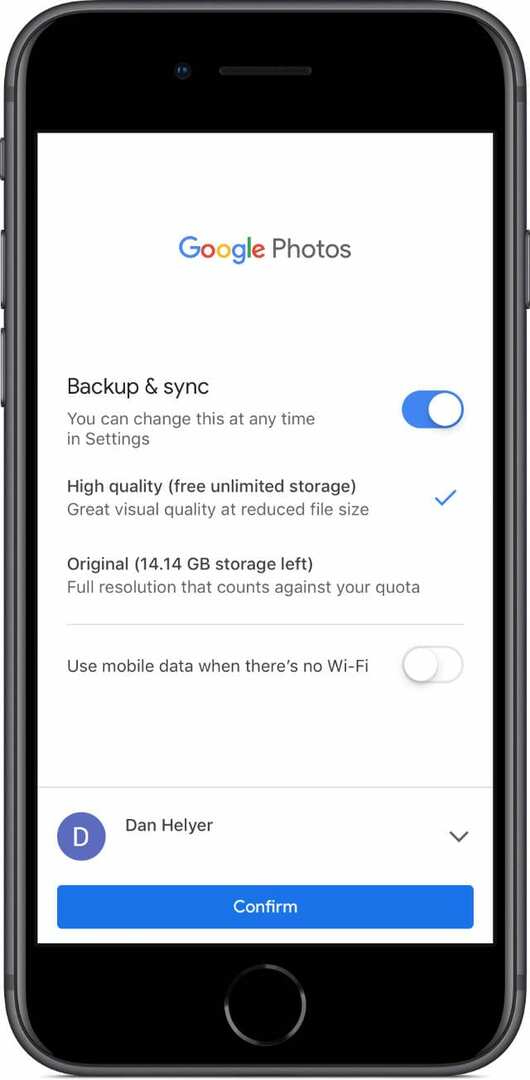
S instaliranim Google fotografijama ili sigurnosnom kopijom i sinkronizacijom otvorite aplikaciju i dopustite joj da ima pristup vašim fotografijama. Ovo je potrebno za kopiranje tih fotografija u oblak!
Odaberite da uključite Sigurnosno kopiranje i sinkronizaciju, a zatim odaberite želite li prenijeti u visokoj ili izvornoj kvaliteti. Zapamtite, dobivate neograničeno visoke kvalitete, ali samo 15 GB originalnih fotografija i videozapisa besplatno.
Ne preporučujem uključivanje opcije za Koristite mobilne podatke kada nema Wi-Fi,osim ako nemate stvarno neograničen ugovor o podacima. Moja vlastita biblioteka fotografija ima 120 GB i znojim se kad razmišljam o tome koliko bi moj operater naplatio za tu upotrebu podataka!
Na kraju, provjerite jeste li se prijavili na pravi Google račun i pritisnite Potvrdite za početak prijenosa svojih fotografija.
Korak 3. Pričekajte da Google fotografije dovrše sigurnosno kopiranje svih vaših fotografija
A sada igramo igru čekanja. Neka Google fotografije budu otvorene na svom Apple uređaju ili će prestati sigurnosno kopirati vaše fotografije.
Ovisno o tome koliko fotografija imate, može proći između nekoliko sati do nekoliko tjedana da Google fotografije sve sigurnosno kopiraju. Za referencu, trebalo mi je oko 24 sata da napravim 1000 fotografija, ali vaša kilometraža može varirati.
Provjerite napredak izrade sigurnosne kopije iz aplikacije Google fotografije povlačenjem prema dolje od sredine zaslona. U aplikaciji Sigurnosno kopiranje i sinkronizacija na Macu ili PC-u kliknite ikonu na traci izbornika da biste vidjeli napredak.
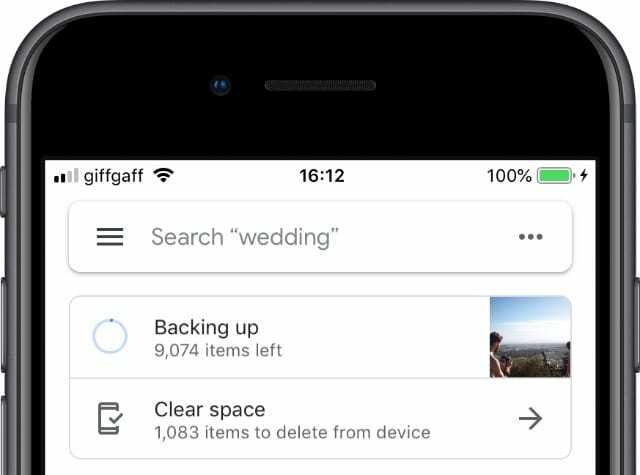
Neki ljudi tvrde da morate preuzeti svoje fotografije s iCloud fotografija prije nego što ih možete prenijeti na Google fotografije.
To nije istina, što je dobra vijest za one od nas s više fotografija od prostora na tvrdom disku, ali može biti faktor u usporavanju prijenosa.
4. korak. Provjerite jesu li sve vaše fotografije prebačene u Google fotografije
Kada je sigurnosna kopija dovršena, morate provjeriti da nijedna fotografija nije propuštena.
Pregledajte svoju zbirku Google fotografija iz aplikacije ili odlaskom na Fotografije Google i prijave na svoj račun. Pogledajte prvu i posljednju fotografiju kako biste bili sigurni da odgovaraju onome što ste očekivali ili potražite neke od svojih favorita.
Možete vidjeti koliko je fotografija bilo u iCloud fotografijama pomicanjem do dna aplikacije Fotografije. Zabilježite ovaj broj i usporedite ga s onim što Google kaže da imate svoju Google nadzornu ploču.
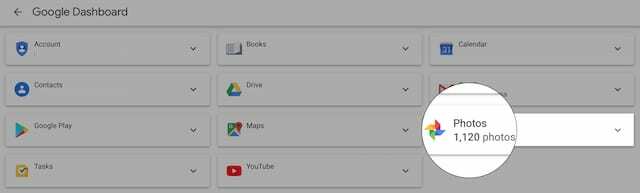
Nadamo se da su isti!
Ako neke fotografije nedostaju u Google fotografijama, saznajte na kojem su uređaju pohranjene i provjerite jesu li Google fotografije završile sigurnosno kopiranje od tamo.
Korak 5. Preuzmite lokalnu sigurnosnu kopiju svojih iCloud fotografija (izborno)
Ako ste odabrali sigurnosno kopirati visokokvalitetne fotografije i videozapise na Google fotografije, ovo vam je posljednja prilika da preuzmete kopiju originala s iClouda. Ako to želite učiniti, prvo provjerite imate li dovoljno prostora za pohranu da ih sve spremite na svoje računalo.
Ići iCloud web stranica i odaberite svoje fotografije u komadima od 1000, a zatim kliknite gumb za preuzimanje. Ovisno o veličini vaše biblioteke iCloud fotografija, ovo preuzimanje može potrajati.
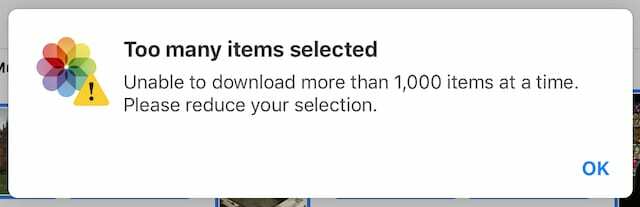
Korak 6. Isključite iCloud fotografije na svojim uređajima
Sada su sve vaše fotografije u Google fotografijama, a ako želite, imate i lokalnu sigurnosnu kopiju originala. Vrijeme je da izbrišete svoje iCloud fotografije kako biste oslobodili svoju iCloud pohranu ili otkazali tu mjesečnu pretplatu.
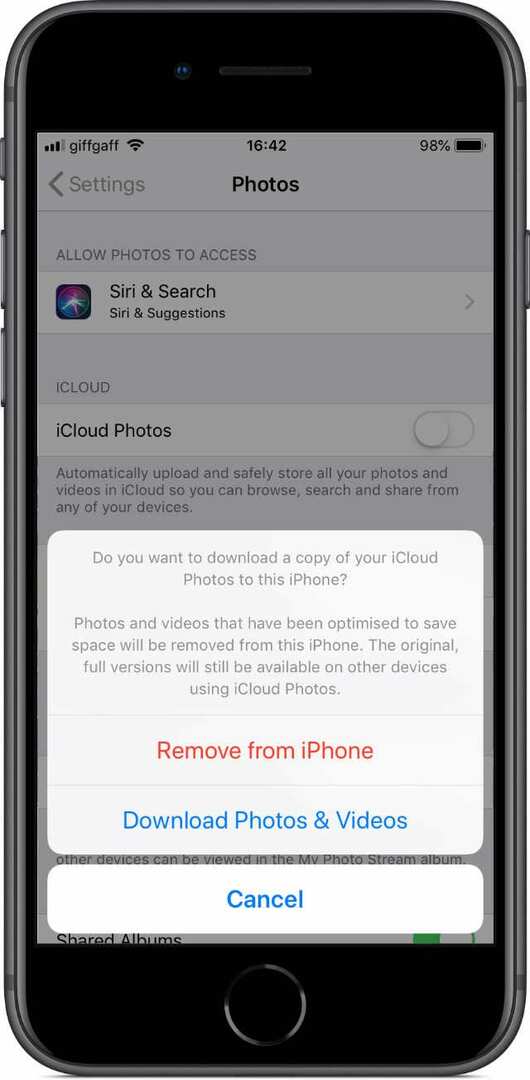
Nemojte još isključiti iCloud fotografije iz postavki uređaja. To uklanja fotografije i videozapise s vašeg uređaja, ali ih ne briše s iClouda. Dakle, vaša iCloud pohrana ostaje puna.
Umjesto toga, morate izbrisati sve svoje fotografije i videozapise u aplikaciji Fotografije.
No prije nego što to učinite, prvo izbrišite jednu fotografiju i provjerite je li i ona uklonjena iz Google fotografija. To ne bi trebao, ali to se dogodilo u prošlosti.
Ako na vašu biblioteku Google fotografija ne utječe ono što radite u Fotografijama, samo izbrišite sve iz aplikacije Fotografije kako biste izbrisali svoje iCloud fotografije. Najbrži način da to učinite je korištenje prečaca Odaberi sve (naredba+A) na iCloud web stranica.
Izbrisane fotografije ostaju u mapi Nedavno izbrisano 30 dana.
Kada završite, isključite iCloud fotografije u postavkama svakog uređaja kako se nove fotografije više ne spremaju na iCloud.
Kako isključiti iCloud fotografije na iPhoneu, iPadu ili iPod touchu:
- Ići Postavke > Fotografije.
- Isključiti iCloud fotografije.
- Odaberite uklanjanje fotografija sa svog uređaja.
Kako isključiti iCloud fotografije na Macu:
- Na traci izbornika idite na Apple > Postavke sustava... > iCloud.
- Kliknite pored Fotografije Opcije…
- Poništite kvačicu iCloud fotografije i kliknite Gotovo.
- Odaberite uklanjanje fotografija s Maca.
I evo nas za foto finiš! Upamtite, da biste vidjeli fotografije na svom Apple uređaju, trebate koristiti aplikaciju Google fotografije.
Kako se sada osjeća vaš uređaj? Fizički lakši sa uklonjenim svim tim fotografijama? Ili je samo težina s vaših ramena sada je vaša iCloud pohrana prazna!
Javite nam svoja iskustva s Google fotografijama ili iCloud fotografijama u komentarima. Koji vam je draži i zašto?

Dan piše vodiče i vodiče za rješavanje problema kako bi pomogao ljudima da maksimalno iskoriste svoju tehnologiju. Prije nego što je postao pisac, diplomirao je tehnologiju zvuka, nadzirao popravke u Apple Storeu, pa čak i predavao engleski u Kini.